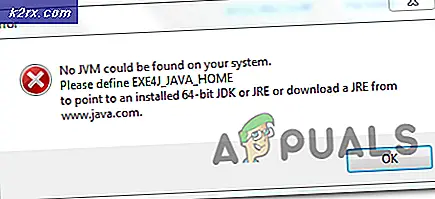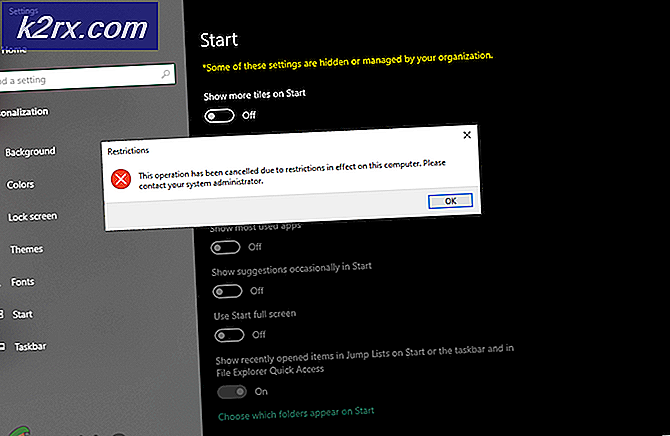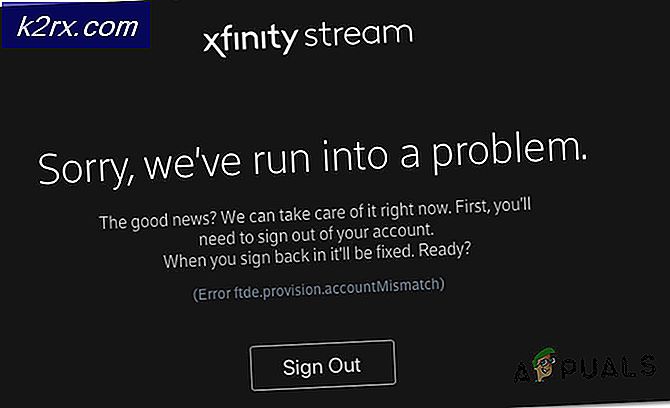Slik logger du deg på Windows 7 automatisk
Passord er tilgjengelig for å forhindre uautorisert bruk av datamaskinen din. Bare de som kjenner passordet, kan få tilgang til datamaskinen. Men hvis kunden alltid er i varetekt uten at noen andre har fysisk tilgang til det, kan du angi Windows 7 for å logge inn automatisk uten å be om passordet. For datamaskiner som kjører i hjemmemiljø, kan du enkelt endre innstillingen via veiviseren for brukerkonto. For datamaskiner som er koblet til domenet, må en registerinnstilling bli endret, se den andre metoden for redigering av register nedenfor.
Gjennom Avansert brukerkontovindu
Denne metoden gjelder for alle datamaskiner som ikke er en del av domenenettverket, for eksempel Hjemme datamaskiner.
Hold Windows-tasten og trykk på R. Skriv netplwiz i kjøre dialogboksen og klikk OK .
Dialogboksen Brukerkontoer åpnes.Under Brukere for denne datamaskinen, merker du brukeren du vil konfigurere automatisk logg inn og fjerner merket i tillegg. Brukerne må skrive inn et brukernavn og passord for å bruke denne datamaskinen, og klikk på Bruk .
Dialogboksen automatisk logg inn vises. Skriv inn passordet for kontoen, og klikk OK. Hvis det ikke er noe passordoppsett, så legg det som det er og klikk OK .
For datamaskiner koblet til et domene
Hvis du er på et domenenettverk, vil metoden ovenfor ikke gjelde for deg. Dette skyldes at brukernavn og passord er tildelt av Active Directory derfor for å logge inn uten å skrive inn et passord i et domenemiljø, må du endre registret. For å gjøre dette, følg trinnene nedenfor:
Hold Windows- tasten og trykk på R. Skriv regedit i løpedialogen og klikk OK . Registerredigeringsvinduet åpnes.
PRO TIPS: Hvis problemet er med datamaskinen eller en bærbar PC / notatbok, bør du prøve å bruke Reimage Plus-programvaren som kan skanne arkiver og erstatte skadede og manglende filer. Dette fungerer i de fleste tilfeller der problemet er oppstått på grunn av systemkorrupsjon. Du kan laste ned Reimage Plus ved å klikke herBla til den følgende banen
HKEY_LOCAL_MACHINE \ Software \ Microsoft \ Windows NT \ CurrentVersion \ Winlogon
Med Winlogon uthevet i venstre rute, finn AutoAdminLogon- nøkkelen i høyre rute. Høyreklikk på AutoAdminLogon og klikk Endre og endre verdien til 1 .
Nå start datamaskinen på nytt og følg veiviseren for brukerkontopassordet ovenfor. Hvis dette fortsatt ikke virker, så gå tilbake til Registerredigering og naviger til
HKEY_LOCAL_MACHINE \ Software \ Microsoft \ Windows NT \ CurrentVersion \ Winlogon .
Med Winlogon valgt i venstre rute, Høyreklikk på et tomt rom i høyre rute og se etter verdi kalt DefaultDomainName hvis den ikke eksisterer, klikk deretter Ny > Strengverdi og navn den DefaultDomainName.
Høyreklikk på DefaultDomainName og klikk Modify . Under Verdi datatype i domenet ditt navn og klikk OK. På samme måte oppretter du en StandardUserName- strengverdien med brukernavnet ditt som Verdi data og StandardPassword streng verdi med ditt nåværende passord som Verdi data.
Kontroller nå om verdien for AutoAdminLogon er 1. Hvis ikke, endrer du den til 1 . Start nå systemet på nytt, og du bør kunne logge inn automatisk.
Hvis du ikke vet hva ditt brukernavn og domenenavn er, høyreklikker du her og lagrer filen på skrivebordet, og dobbeltklikk på info.bat - Etter at du kjører flaggfilen, vil en ny fil kalt logindetails.txt bli opprettet i C: \ . Åpne den, og du vil se brukernavnet ditt i linje 1 og domenenavn på linje 2. Det eneste du må huske her er at du må endre verdidataene for DefaultPassword hver gang du endrer passordet ditt.
PRO TIPS: Hvis problemet er med datamaskinen eller en bærbar PC / notatbok, bør du prøve å bruke Reimage Plus-programvaren som kan skanne arkiver og erstatte skadede og manglende filer. Dette fungerer i de fleste tilfeller der problemet er oppstått på grunn av systemkorrupsjon. Du kan laste ned Reimage Plus ved å klikke her